컴퓨터에 윈도우Windows OS를 처음 설치하거나 다시 설치하게 되면 초기 세팅 과정에서 컴퓨터 이름과 사용자 이름 등을 지정하게 되는데요. 윈도우가 설치 된 상태의 완본체 PC를 구매했거나 다른 곳에 의뢰하여 본인이 직접 윈도우를 설치하지 않은 경우 이런 부분들을 정확하게 파악하지 못할 수 있습니다.
이처럼 현재 사용중인 계정의 사용자 이름을 모른다면 다음 과정으로 간단하게 사용자 이름을 확인할 수 있습니다.
파일 탐색기에서 확인하기
파일 탐색기는 윈도우에서 가장 자주 사용하는 앱 중 하나인데요. 파일 탐색기를 통해 사용자 이름을 바로 확인할 수 있습니다.
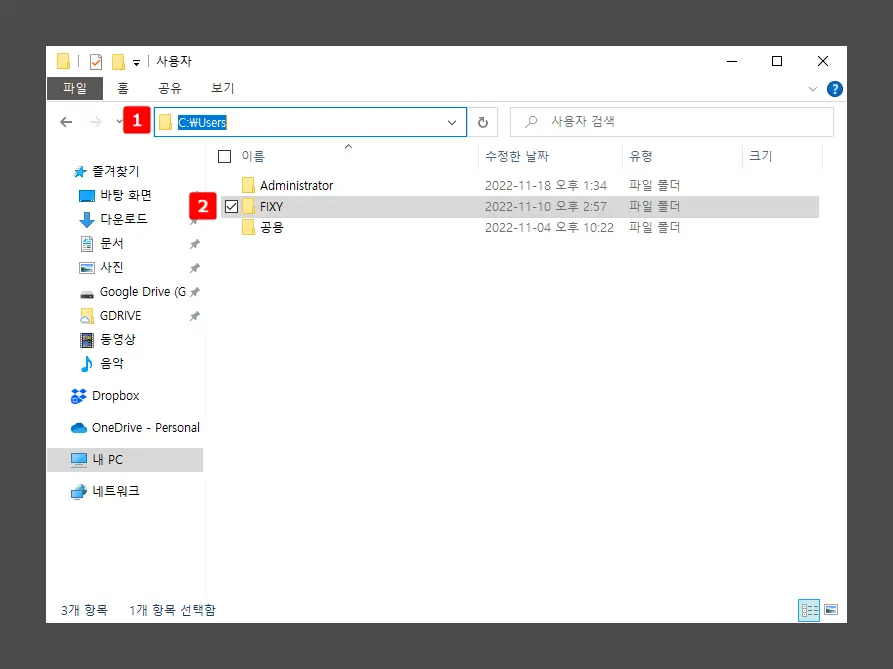
작업 표시줄에서 파일 탐색기를 아이콘을 찾아 클릭하거나 파일 탐색기 단축키인 Win 와 E 키 조합을 이용해 파일 탐색기를 열어준 뒤 상단 주소창에 C:\Users 라고 입력하면 현재 활성화된 계정이 보여지는데 이곳에서 공용과 Administrator(관리자)를 제외한 나머지 계정이 본인 계정의 사용자 이름입니다.
명령어로 확인하기
명령 프롬프트에서 간단한 명령어 실행으로 현재 시스템의 사용자 이름을 확인할 수 있습니다.
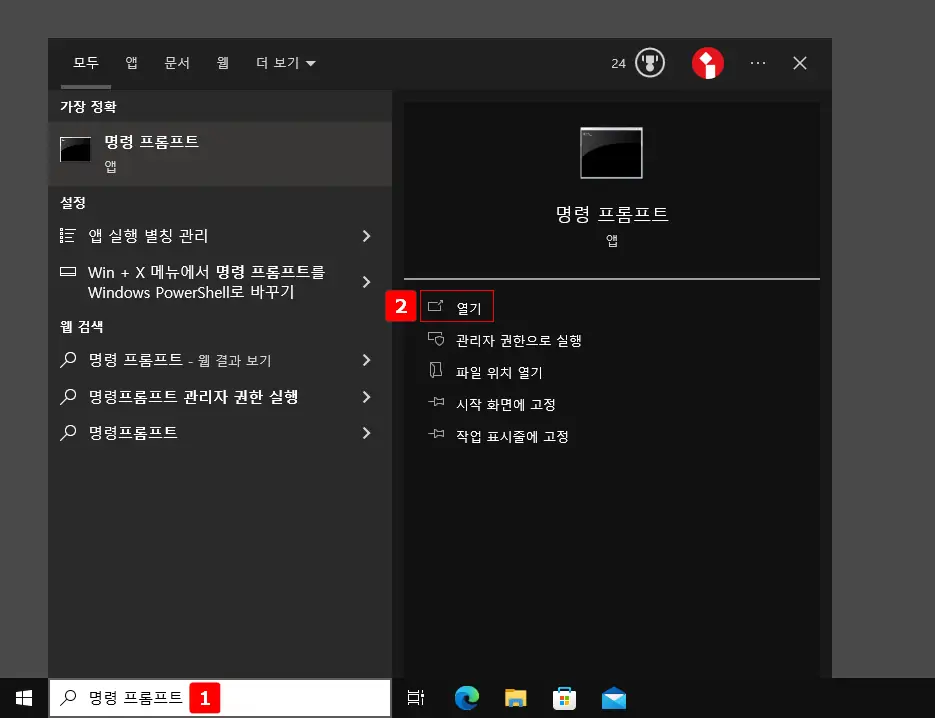
바탕화면 아래 작업 표시줄에서 검색을 마우스로 클릭하거나 Win + S 키를 눌러 검색 창을 열고 명령 프롬프트를 찾아 열기를 클릭합니다.
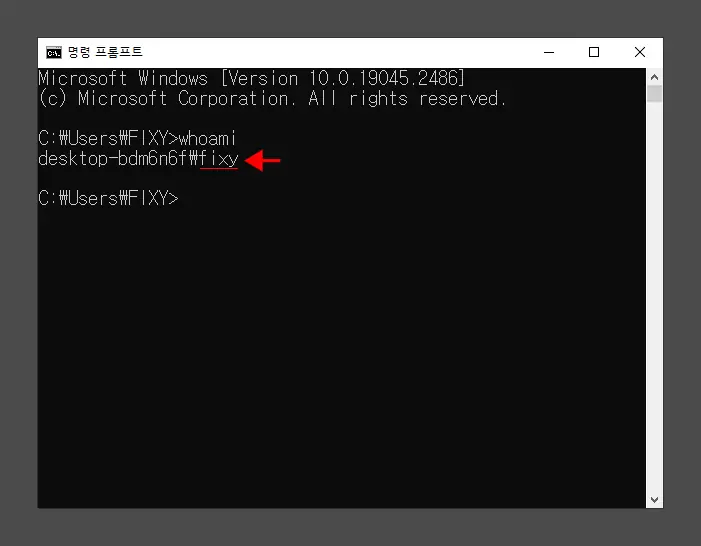
명령 프롬프트가 실행되면 Whoami 라고 작성 후 Enter 키를 눌러 명령을 실행하면 컴퓨터 이름\사용자 이름 형태의 값을 반환합니다. 위 이미지를 기준으로 사용자 이름은 fixy 인 것을 확인할 수 있습니다.
시스템 정보에서 확인하기
윈도우의 시스템 정보에서는 시스템에 관한 다양한 정보들이 표시되는데 사용자 이름 또한 이곳을 통해 확인할 수 있습니다.
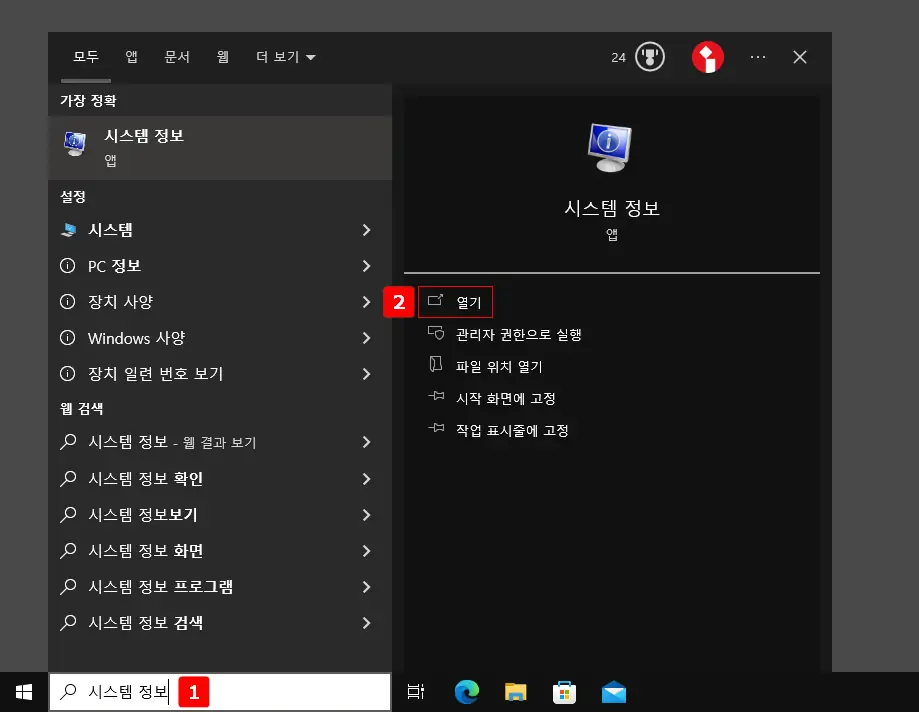
다시 검색창에서 시스템 정보를 찾아 열기를 눌러 시스템 정보를 실행합니다.
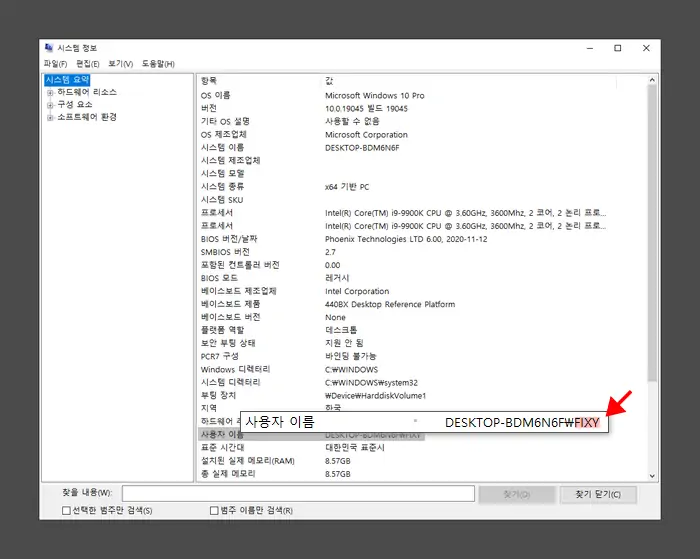
시스템 정보창이 열리면 기본 상태 그대로 오른쪽 항목 열에서 사용자 이름을 확인할 수 있는데 여기서도 컴퓨터 이름\사용자 이름 형태의 값을 확인할 수 있습니다.
사용자 이름은 위 안내한 방식외에도 다양하게 확인할 수 있지만 이정도만 알아두면 충분할 듯 합니다.